9 최고의 WordPress 인기 게시물 플러그인 + 사용 방법
게시 됨: 2023-02-06최고의 WordPress 인기 게시물 플러그인 을 찾고 계십니까? 아니면 동 적이고 시각적으로 매력적인 방식으로 인기 있는 콘텐츠를 표시할 도구를 찾고 계십니까? 그렇다면 올바른 페이지에 도착한 것입니다.
단 하나의 솔루션으로 트래픽 증가, 커뮤니티 참여 촉진, 귀중한 통찰력 확보를 상상해 보십시오. WordPress 인기 게시물 플러그인을 사용하면 가장 인기 있는 콘텐츠를 쉽게 선보일 수 있습니다. 또한 내부 링크 를 개선하고 사용자 참여 시간 을 늘립니다.
기쁘게도 WordPress 사이트에 완벽하게 적합한 몇 가지 인기있는 게시물 플러그인이 있습니다. 그럼에도 불구하고 많은 선택 중에서 하나를 선택하는 것은 진정한 직업입니다.
이 기사에서는 WordPress에 가장 많이 사용되는 게시물 플러그인 목록을 엄선했습니다. 이제 플러그인 목록으로 들어가 봅시다!
WordPress 인기 게시물 플러그인이 필요한 이유는 무엇입니까?
계속 진행하기 전에 WordPress 인기 게시물 플러그인의 이점을 살펴보겠습니다.
WordPress의 인기 게시물 플러그인은 웹사이트의 참여 도를 높이고 트래픽 을 유도하는 데 도움이 됩니다. 청중에 대한 귀중한 통찰력을 얻을 수도 있습니다.
이러한 도구를 사용하면 시각적으로 매력적이고 동적인 방식으로 가장 인기 있는 콘텐츠를 쉽게 표시할 수 있습니다 . 따라서 방문자의 관심을 끌고 사이트를 더 많이 탐색 하도록 권장합니다 .
게다가 WordPress 인기 게시물 플러그인을 사용하면 몇 가지 이점이 있습니다. 그들 중 일부는 다음과 같습니다.
- 그것은 웹사이트에 인기 게시물을 표시하고 트래픽을 증가시키는 데 도움이 됩니다.
- 또한 인기 있는 콘텐츠에 대한 통찰력을 제공하고 콘텐츠 전략 을 안내합니다.
- 인기 게시물을 쉽게 강조 표시 하고 독자의 참여 를 유도합니다.
- 트래픽을 실적이 좋은 콘텐츠로 유도하여 페이지뷰 및 광고 수익 을 높이는 데 도움이 됩니다.
- 내부 연결 을 개선하고 사용자 체류 시간 을 늘릴 수 있습니다.
- 또한 소셜 미디어에서 인기 게시물을 보여줌으로써 소셜 공유를 장려 하십시오.
- 인기 게시물에 대한 실시간 데이터를 자동으로 추적하고 표시합니다 .
- 인기 게시물 추적 및 표시 프로세스를 자동화 하여 시간을 절약하십시오.
- 인기 게시물 목록에서 특정 게시물 또는 카테고리를 제외하는 기능.
선택할 플러그인에 대한 자세한 지침이 필요하십니까? 걱정 마! 최고의 WordPress 플러그인을 선택하는 방법에 대한 가이드를 제공합니다.
그렇게 말하고 앞으로 나아가자!
9 최고의 WordPress 인기 게시물 플러그인
귀하의 편의를 위해 최고의 WordPress 인기 게시물 플러그인 목록을 엄선했습니다. 각 옵션의 설명, 기능 및 가격을 알아보고 필요에 맞는 완벽한 플러그인을 찾으십시오.
1. WordPress 인기 게시물
WordPress Popular Posts 플러그인은 블로그에서 가장 많이 방문한 게시물을 표시하도록 설계된 고도로 사용자 정의 가능한 위젯입니다. 그리고 가장 좋은 점은 각각 고유한 설정을 가진 여러 개의 위젯을 블로그에 갖게 된다는 것입니다.
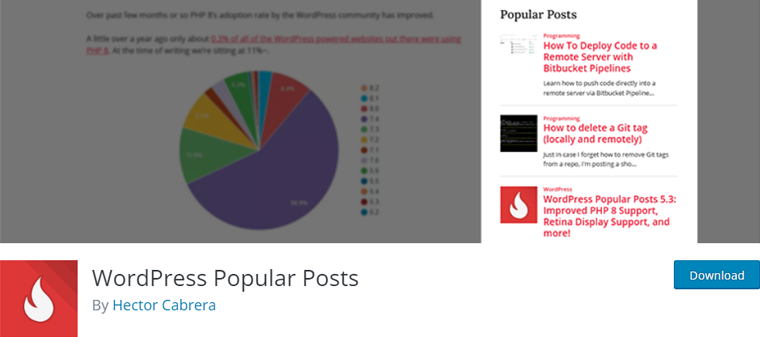
또한 트래픽이 가장 많은 게시물을 추적하는 것은 결코 어려운 일이 아닙니다. 특정 시간 범위를 설정하는 기능으로 가장 인기 있는 게시물을 볼 수 있습니다. 지난 24시간, 지난 7일, 지난 30일 등.
주요 특징들:
- 섬네일로 게시물을 표시하여 방문자가 각 게시물의 내용을 쉽고 빠르게 확인할 수 있습니다.
- 또한 사용자 지정 게시물 유형을 지원하므로 모든 콘텐츠의 인기도를 추적할 수 있습니다.
- 통계 대시보드는 시간이 지남에 따라 인기 게시물의 실적을 확인할 수 있는 좋은 방법입니다.
- 정렬 옵션을 사용하면 원하는 방식(보기, 댓글 또는 게시물 제목)으로 인기 목록을 정렬할 수 있습니다.
- 고급 캐싱 기능은 사이트 성능을 향상시키는 데 도움이 됩니다.
가격:
이 플러그인은 완전히 무료 이며 WordPress.org의 플러그인 디렉토리에서 사용할 수 있습니다. 또한 WordPress 대시보드에서 이 플러그인을 쉽게 설치할 수 있습니다.
2. 몬스터 인사이트
MonsterInsights는 WordPress를 위한 최고의 Google Analytics 플러그인 중 하나입니다. 이 플러그인을 사용하면 WordPress 대시보드에서 필요한 모든 필수 통계에 액세스할 수 있습니다.
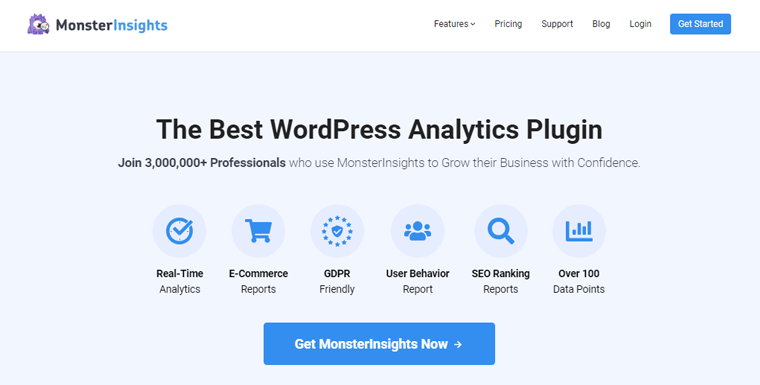
그게 다가 아닙니다. 이 플러그인에는 Post Type Tracking 기능이 있습니다. 게시물, 페이지, 카테고리 및 사용자 지정 게시물 유형 등 웹 사이트에서 각 콘텐츠 유형의 성과를 확인할 수 있습니다.
또한 방문자를 끌어들이는 콘텐츠 유형을 확인하고 웹 사이트 성능을 개선하기 위해 데이터 기반 결정을 내리는 데 도움이 됩니다. 게시물 조회수를 늘리고 싶든 트래픽을 유도하고 싶든 간에 MonsterInsights는 성공에 필요한 통찰력을 제공합니다.
주요 특징들:
- 편리한 모니터링을 위해 관리 표시줄에서 직접 페이지 통찰력에 빠르게 액세스하십시오.
- 또한 가장 인기 있는 게시물을 강조 표시하고 청중과의 참여를 높입니다.
- 정보에 입각한 결정을 내리기 위해 개별 게시물 및 페이지의 성과를 자세히 살펴볼 수 있습니다.
- 심층 분석 및 기록 보관을 위해 PDF 보고서를 쉽게 다운로드할 수 있습니다.
- 트래픽과 참여를 유도하는 요소를 포함하여 콘텐츠 성능에 대한 귀중한 통찰력을 얻을 수 있습니다.
- 개별 게시물 및 페이지의 통계를 모니터링하여 진행 상황을 추적하고 개선할 영역을 식별할 수 있습니다.
- 가장 많이 방문한 콘텐츠를 빠르게 식별하고 전략을 최적화하여 성공을 활용하십시오.
가격:
MonsterInsights 는 무료 및 프리미엄 플랜이 모두 있는 프리미엄 WordPress 플러그인입니다. WordPress 플러그인 저장소에서 무료 플러그인을 다운로드할 수 있습니다. 또는 대시보드에서 설치하십시오.
프리미엄 플러그인의 경우 웹사이트의 가격 책정 페이지에서 3가지 요금제를 사용할 수 있습니다. 그들은:
- 플러스 플랜: 소기업 및 게시자의 경우 연간 $199의 비용이 듭니다. 무제한 페이지 보기, 무제한 사용자 및 단일 사이트에서의 사용이 포함됩니다.
- 프로 계획: 전자 상거래 사이트 및 비즈니스에 연간 $399의 비용이 듭니다. Plus 플랜의 모든 기능과 고급 분석 기능 및 고급 보고서가 있습니다.
- 대행사 계획: 마케팅 및 웹 개발 대행사의 경우 연간 $799의 비용이 듭니다. 모든 Pro 계획 기능과 WordPress 다중 사이트 지원, 25개 사이트에서의 사용 등이 있습니다.
3. 제트팩
Jetpack은 웹 사이트를 안전하게 유지하기 위해 사용하기 쉬운 보안 도구를 제공하는 강력한 보안 WordPress 플러그인 중 하나입니다. 하지만 그게 다가 아닙니다. 웹 사이트 속도를 최적화하는 데 도움이 되는 성능 및 성장 도구도 포함되어 있습니다.
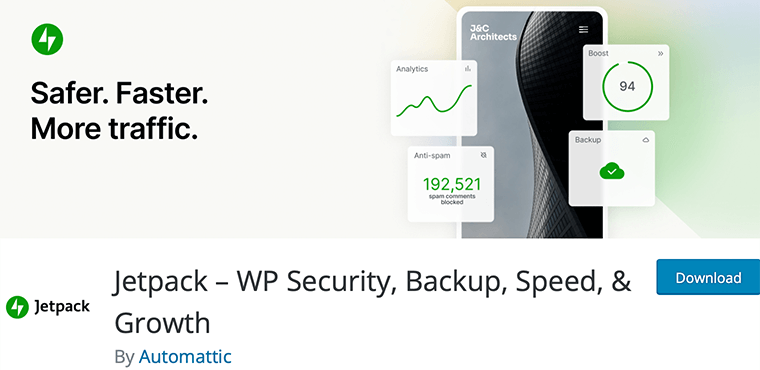
또한 최고의 콘텐츠를 보여줄 때 Top Posts & Pages Widget 을 제공합니다. 가장 좋아하는 게시물 또는 최대 10개의 게시물을 표시할 수 있습니다. 따라서 방문자에게 가장 인기 있는 콘텐츠에 빠르고 쉽게 액세스할 수 있는 방법을 제공합니다.
주요 특징들:
- 이 플러그인을 사용하면 사이트 어디에서나 인기 게시물 및 페이지 위젯을 표시할 수 있습니다.
- 또한 게시물과 페이지에서 단축 코드를 사용하여 인기 있는 콘텐츠를 선보이세요.
- 더 많은 사용자 지정을 위해 테마 템플릿 파일에 바로 단축 코드를 추가할 수 있습니다.
- 인기 게시물을 기간별로 쉽게 필터링하고 지난 달에 게시되지 않은 게시물을 제거하세요.
가격:
Jetpack은 프리미엄 WordPress 플러그인이기도 합니다. WordPress.org 디렉토리에서 무료 버전을 직접 다운로드할 수 있습니다.
한편, 더 많은 추가 기능을 위해 프리미엄 버전으로 전환할 수 있습니다. 다음 요금제에서 사용할 수 있습니다.
- 보안 계획: 비용은 월 $20이며 매년 청구되며 백업, 스팸 보호 등과 같은 기능이 포함됩니다.
- 전체 요금제: 월 $50, 연간 청구, 보안 및 성능 기능이 포함되어 있습니다.
4. 디스플레이 게시물
Display Posts는 웹사이트에 인기 있는 게시물을 추가하기 위한 인기 있는 WordPress 플러그인 중 하나입니다. 이 플러그인을 사용하면 콘텐츠로 아름다운 목록, 그리드, 탐색 등을 더 간단하게 만들 수 있습니다.
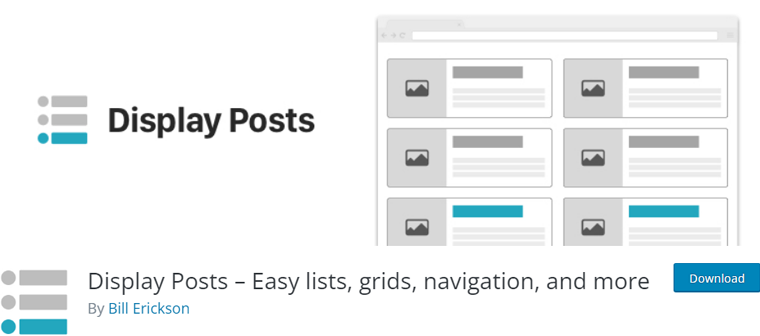
또한 웹사이트의 콘텐츠를 쉽게 나열할 수 있으므로 블로거 및 포트폴리오 웹사이트에 탁월한 선택이 됩니다. 콘텐츠 편집기에 단축 코드를 추가하기만 하면 됩니다.
주요 특징들:
- 범주별로 게시물을 필터링하여 잠재고객을 위한 타겟이 명확한 콘텐츠 목록을 만드세요.
- 그리드 기반 표시 기능을 사용하여 웹 사이트에서 멋지고 시각적으로 매력적인 게시물 목록을 만드십시오.
- 인기 게시물을 나열하고 제목, 메뉴 순서, 관련성, 콘텐츠 유형 등을 포함한 다양한 요소를 기준으로 정렬합니다.
- 웹 사이트에서 예정된 이벤트를 강조 표시하여 청중에게 커뮤니티에서 일어나는 일에 대한 정보를 제공하고 참여하도록 합니다.
- 각 목록에 표시되는 게시물 수와 게시물 발췌 길이를 제어합니다.
가격:
WordPress.org의 플러그인 저장소에서 무료 로 Display Post 플러그인을 얻을 수 있습니다.
그러나 언제든지 추가 기능을 추가하여 이 플러그인의 기능을 확장할 수 있습니다. 일부 인기 있는 부가 기능 으로는 페이지 매김, 날짜 보기, 알파 보기 등이 있습니다.
5. WP-PostRatings
오늘 WP-PostRatings를 사용하여 WordPress 사이트에 등급을 추가하십시오. 이 플러그인은 방문자가 WordPress 웹사이트에 재미있고 상호작용적인 평가 시스템을 추가할 수 있도록 도와줍니다.
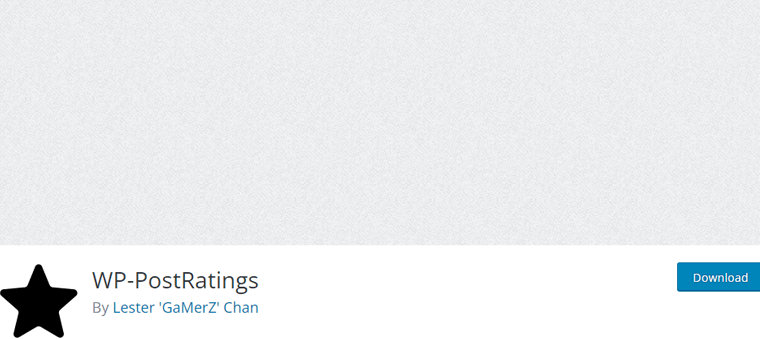
따라서 귀중한 피드백을 제공하고 가장 인기 있는 콘텐츠를 결정하는 데 도움을 줍니다. 또한 어떤 게시물이 청중의 공감을 불러일으키는지 확인하고 그에 따라 콘텐츠 전략을 조정할 수 있습니다.
또한 다양한 단축 코드와 위젯을 사용하여 사이트 어디에서나 등급을 쉽게 표시할 수 있습니다. 예를 들어 홈페이지에서 개별 게시물 및 페이지로.
주요 특징들:
- 방문자는 게시물 발췌, 댓글 양식 또는 둘 다에서 평가할 수 있습니다.
- 투표 이미지를 위한 맞춤형 템플릿이 함께 제공됩니다.
- 이 플러그인은 WordPress Multilingual(WPML) 플러그인과 같은 다국어 플러그인과 호환됩니다.
- 또한 사용자 역할 및 IP 주소로 투표를 제한할 수 있습니다.
가격:
WP-PostRatings는 WordPress.org의 공식 플러그인 라이브러리에서 무료 로 사용할 수 있습니다.
6. 상위 10위
목록에 있는 또 다른 항목은 사용자 친화적이고 강력한 기능이 포함된 WordPress용 인기 게시물 플러그인인 Top 10입니다. 게시물, 페이지 및 모든 사용자 정의 게시물 유형에 대한 페이지 조회수를 추적할 수 있습니다.
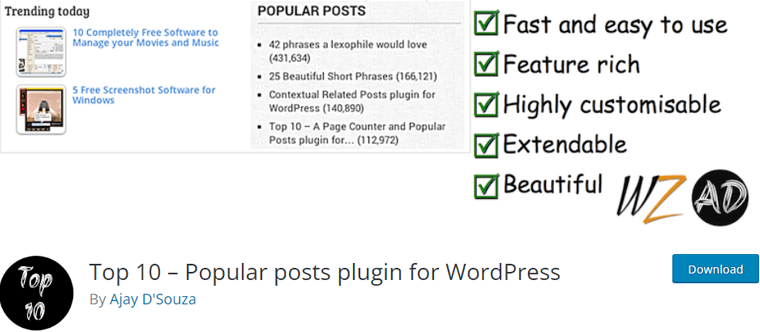
그리고 그것이 전부가 아닙니다. 두 개의 편리한 위젯도 함께 제공됩니다. 따라서 이를 사용하여 사이트 어디에서나 가장 인기 있는 게시물 목록을 표시할 수 있습니다. 홈페이지, 사이드바 또는 기타 위젯 영역에 인기 게시물을 표시하십시오.
주요 특징들:
- 독자의 관심을 끌 수 있도록 가장 인기 있는 게시물에 대해 눈길을 끄는 썸네일 을 표시할 수 있습니다.
- Gutenberg 와 같은 최신 WordPress 편집기와 호환되므로 쉽게 사용할 수 있습니다.
- 또한 게시물, 페이지 및 사용자 정의 게시물 유형 의 페이지 조회수를 쉽게 정확하게 추적합니다 .
- 원하는 대로 플러그인을 사용자 지정할 수 있는 사용자 친화적인 백엔드 가 함께 제공됩니다.
- 호환성 문제의 번거로움을 제거하여 인기 있는 캐싱 플러그인과의 호환성을 즐길 수 있습니다.
가격:
이것은 WordPress.org 공식 플러그인 디렉토리에서 쉽게 사용할 수 있는 무료 플러그인입니다.

7. WP 탭 위젯
WP Tab Widget은 블로그의 완벽한 탭에 필요한 WordPress 플러그인입니다. 이 플러그인은 AJAXified 솔루션이므로 필요할 때만 콘텐츠가 로드됩니다. 즉, 빠르고 가벼우며 웹사이트 속도를 저하시키지 않습니다.
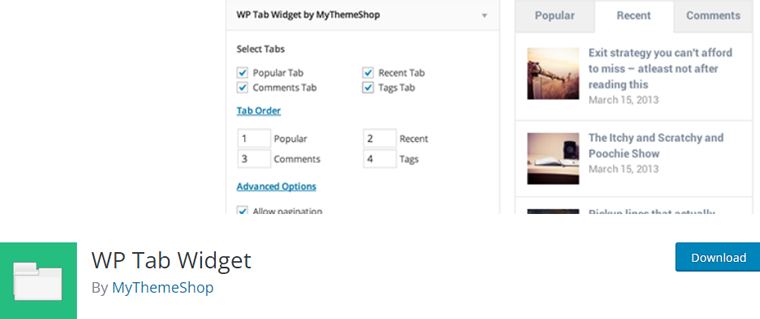
또한 가장 인기 있는 게시물, 최근 게시물, 최근 댓글 및 태그를 표시하는 아름다운 탭을 쉽게 만들 수 있습니다. 또한 홈페이지, 사이드바 및 바닥글을 포함하여 사이트의 어느 위치에나 이러한 탭을 표시할 수 있습니다.
주요 특징들:
- 글꼴 크기, 배경색, 텍스트 색상 등을 포함한 다양한 옵션 중에서 선택할 수 있습니다.
- 페이지 매김 시스템이 내장되어 있어 게시물을 쉽게 탐색할 수 있습니다.
- 게시물을 표시하기 위해 인기, 최근, 댓글 및 태그와 같은 다양한 탭 중에서 선택할 수 있는 유연성.
- 완벽하게 반응 하므로 모든 화면 크기에 맞게 조정됩니다.
- 탭에 표시할 게시물 수를 완전히 제어할 수 있습니다.
가격:
WP 탭 위젯은 WordPress.org의 공식 플러그인 디렉토리에서 무료 로 사용할 수 있습니다.
8. 트렌드/인기 게시물 슬라이더 및 위젯
관리/인기 게시물 슬라이더 및 위젯을 사용하여 인기 있는 게시물을 보여주세요. 단축 코드를 사용하거나 사이드바의 위젯을 사용하여 게시물을 추가하는 경우 이 플러그인을 사용하면 간단합니다.
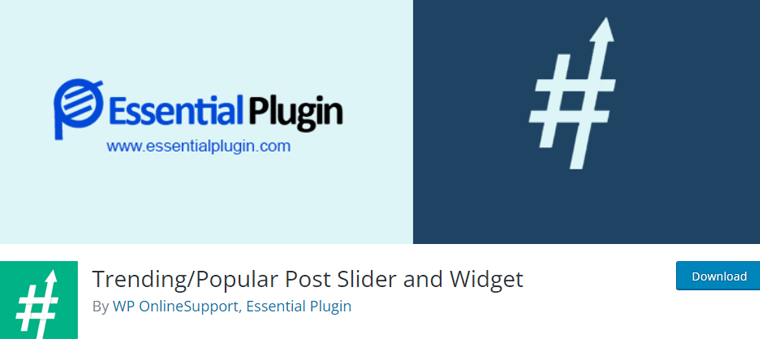
가장 좋은 점은 인기 있는 게시물을 어떻게 표시할지 선택할 수 있다는 것입니다. 그리드 블록, 슬라이더, 캐러셀 또는 위젯 중에서 선택합니다. 이러한 옵션을 사용하면 웹사이트에 딱 맞는 것을 찾을 수 있습니다.
그리고 이 플러그인은 다재다능할 뿐만 아니라 완벽하게 반응합니다. 따라서 모든 장치에서 멋지게 보일 것입니다.
주요 특징들:
- 인기 게시물과 추천 게시물을 모두 관리할 수 있습니다.
- 선택할 수 있는 그리드 및 그리드 박스 레이아웃이 있는 20가지 디자인 을 제공합니다.
- 댓글과 댓글 수를 표시하거나 숨기는 옵션도 있습니다.
- 슬라이더 페이지 매김과 화살표를 제어하고 원하는 경우 숨길 수 있습니다.
- 또한 표시되는 게시물의 수를 제한할 수 있습니다.
가격:
이 플러그인은 무료 및 프리미엄 버전 모두에서 사용할 수 있습니다. 무료 버전은 WordPress.org의 플러그인 라이브러리에서 사용할 수 있습니다.
반면 프로 기능을 사용하려면 공식 웹사이트에서 프리미엄 버전을 구입해야 합니다. 다음과 같은 유료 옵션이 있습니다.
- 연간: 연간 $169(플러그인 35개 이상, 템플릿 2000개 이상 = Essential Plugin Bundle), 티켓 지원 옵션, 무제한 사이트 사용 등
- 평생: $349, 평생 라이선스, 모든 연간 요금제 기능 및 채팅 지원.
9. 관련
Relevant 플러그인을 사용하여 WordPress 웹사이트에 가장 인기 있고 추천된 최신 게시물을 표시하세요. 따라서 중요한 정보를 강조 표시하여 독자의 참여를 유지할 수 있습니다.
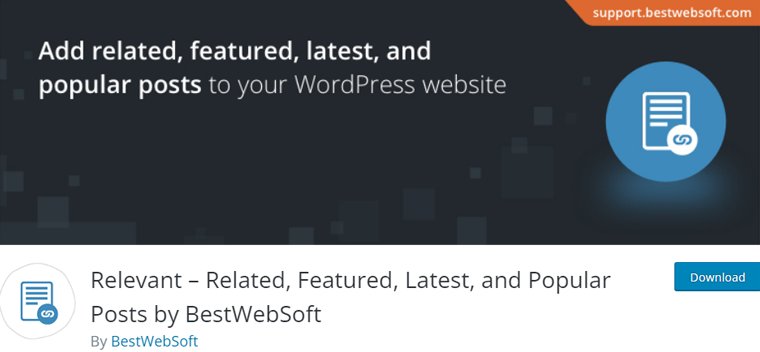
또한 특정 또는 현재 카테고리의 최신 게시물을 표시하는 방법을 제공하는 포괄적인 솔루션입니다. 따라서 방문자의 참여를 유지하여 페이지 조회수 증가, 세션 시간 연장, 궁극적으로 더 나은 사용자 경험으로 이어집니다.
주요 특징들:
- 웹 사이트의 콘텐츠 전후에 관련, 추천, 최신 및 인기 게시물을 표시하도록 선택할 수 있습니다.
- 필요에 따라 관련, 추천, 최신 및 인기 게시물의 제목을 변경할 수 있습니다.
- 각 게시물 유형에 대해 표시할 게시물 수를 제어할 수 있는 옵션이 있습니다.
- 플러그인을 사용하면 카테고리, 태그, 제목 및 메타 정보를 기반으로 게시물 및 페이지에 관련 게시물을 표시할 수 있습니다.
- 또한 조회수 및 댓글 수를 기준으로 인기 게시물을 정렬할 수 있습니다.
가격:
이것은 무료 WordPress 인기 게시물 플러그인입니다. WordPress.org의 공식 플러그인 디렉토리에서 사용할 수 있습니다.
WordPress 인기 게시물 플러그인을 사용하는 방법?
이것으로 최고의 WordPress 인기 게시물 플러그인 목록을 마칩니다. 이제 WordPress 인기 게시물 플러그인을 사용하고 웹사이트에 인기 게시물을 표시하는 3가지 쉽고 효과적인 단계를 살펴보겠습니다.
이제 이러한 각 단계를 살펴보겠습니다.
1단계: 플러그인 설치 및 활성화
WordPress Popular Posts 플러그인을 사용하려면 플러그인을 설치하고 활성화해야 합니다. 그렇게 하려면 WordPress 관리 대시보드에 액세스해야 합니다. 따라서 먼저 WordPress 대시보드에 로그인하십시오.
거기에 있으면 " 플러그인 " 메뉴로 이동하여 '새로 추가' 하위 메뉴를 클릭합니다.
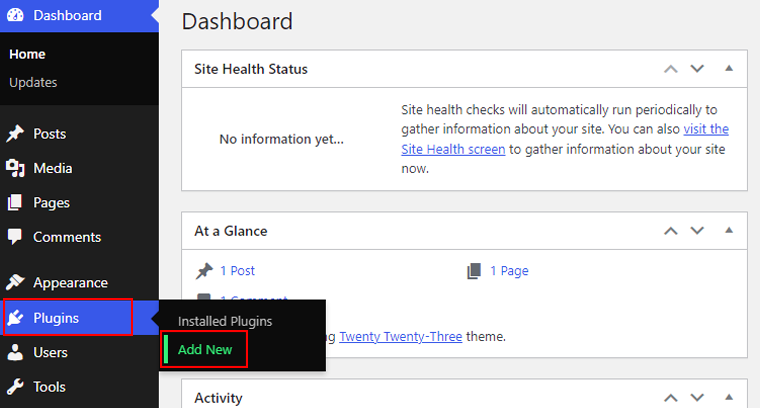
이제 페이지 오른쪽에 WordPress Popular Posts 플러그인을 검색할 수 있는 '플러그인 검색' 상자가 나타납니다.
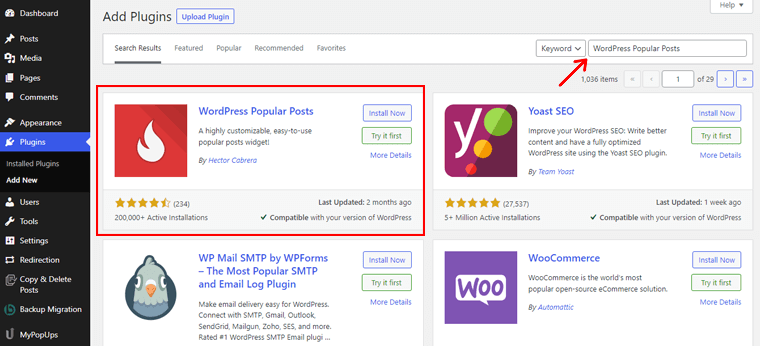
플러그인을 선택한 후 WordPress 웹사이트에서 플러그인을 설치하고 사용할 차례입니다. 이제 '지금 설치' 버튼을 클릭해야 합니다.
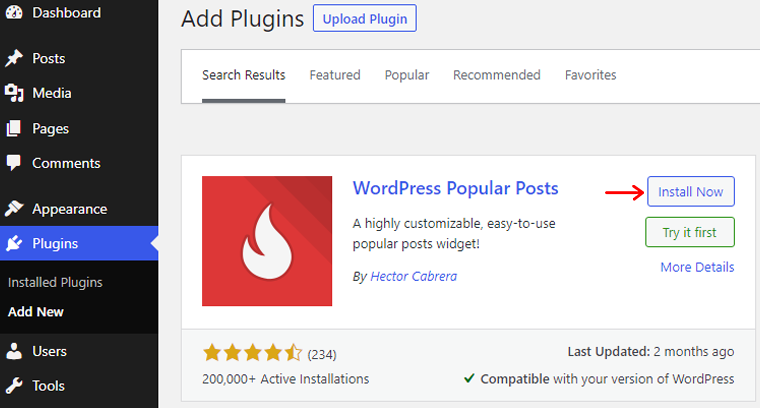
플러그인 설치가 완료되면 나타나는 '활성화' 버튼을 클릭하여 간단히 플러그인을 활성화할 수 있습니다.
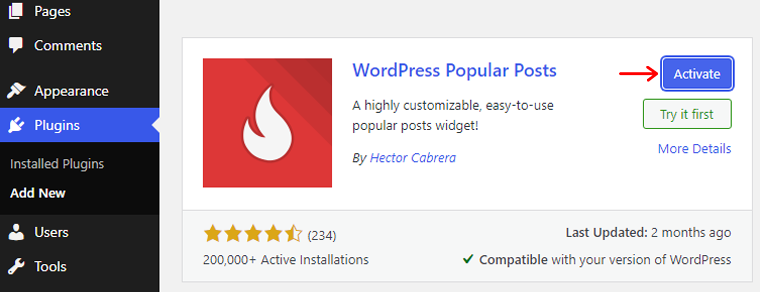
마지막으로 웹사이트의 WordPress Popular Posts 플러그인을 성공적으로 설치했습니다.
자세한 설치 가이드를 얻으려면 WordPress 플러그인 설치 방법에 대한 자습서를 읽어보십시오.
2단계: 플러그인 구성
설치가 완료되면 대시보드 메뉴의 설정 으로 이동하여 WordPress Popular Posts 를 클릭합니다.
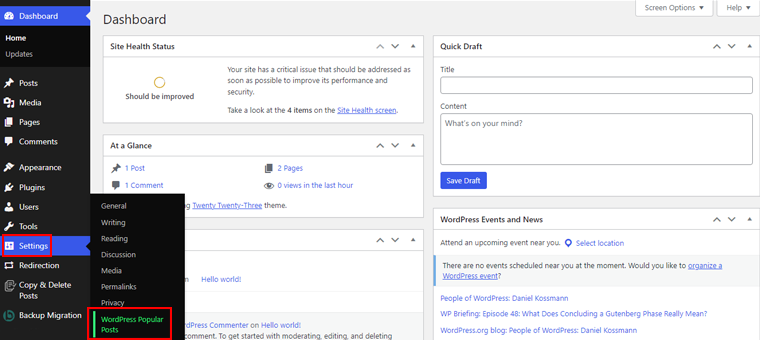
이 대시보드는 게시물의 진행 상황을 확인하기 위한 목적지입니다. 가장 많이 본 게시물과 가장 많이 댓글이 달린 게시물의 엄청난 수의 조회수와 댓글을 엿볼 수 있습니다.
Stats , Tools 및 Debug 와 같은 직관적인 옵션을 선택하여 무한한 가능성을 열어보세요.
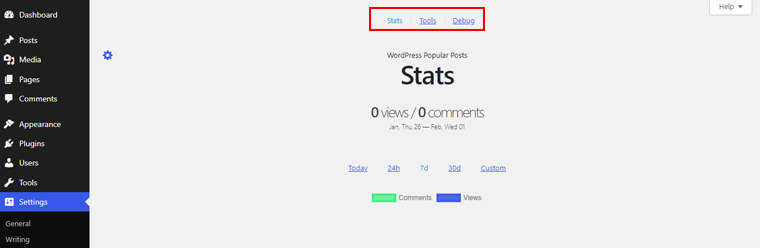
가장 인기 있는 게시물에 개인적인 손길을 더하고 싶다면 도구 링크를 클릭하고 사용자 지정을 시작하세요.
그런 다음 썸네일 및 추천 이미지 를 변경할 수 있는 페이지로 리디렉션됩니다. 또한 Lazy Load 옵션에 대해 Yes 또는 No 를 클릭할 수 있습니다. 그런 다음 '적용' 버튼을 클릭하여 변경 사항을 저장합니다.
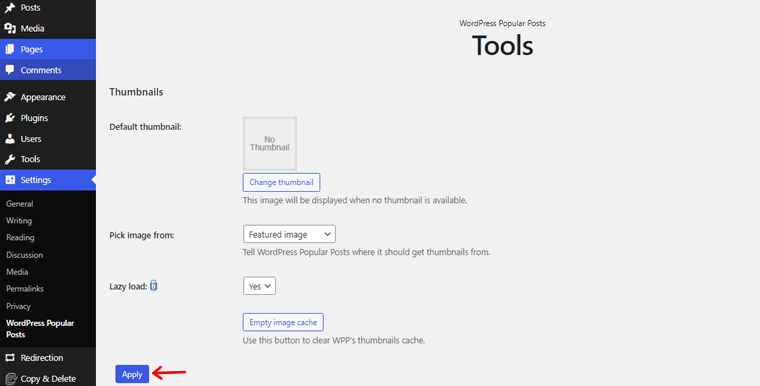
더 아래로 스크롤하면 데이터를 수정하는 옵션을 찾을 수 있습니다. 예를 들어, 뷰 게시물에 로그인 할 수 있는 사람을 선택하고 , 로깅 옵션을 제한하고 , Ajaxify 위젯을 활성화/비활성화하는 등의 작업을 수행할 수 있습니다. 완료되면 " 적용 " 버튼 을 클릭하여 변경합니다.
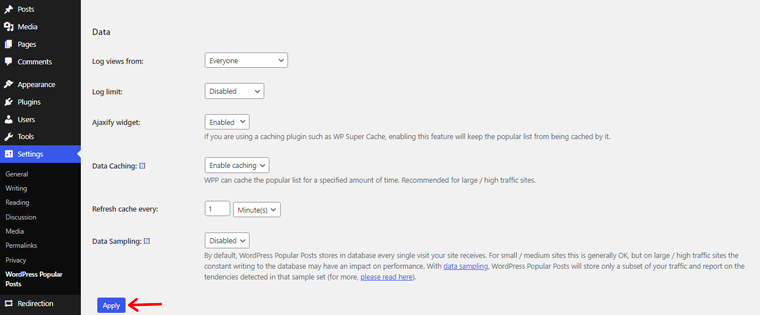
아래에서 현재 창 또는 새 창 및 탭에서 링크 열기 를 변경하는 옵션을 볼 수 있습니다. 또한 플러그인의 스타일시트 사용 을 활성화/비활성화하는 옵션이 있습니다. 완료되면 " 적용 " 버튼을 클릭하고 변경합니다.
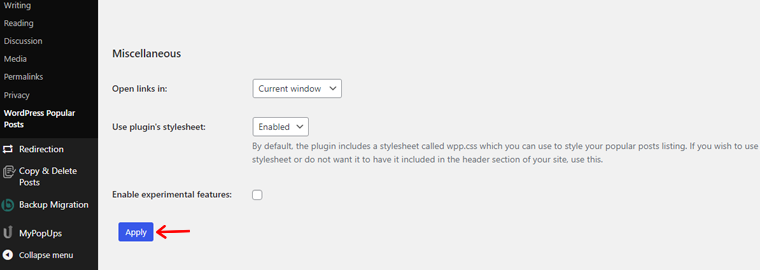
이제 웹사이트에 인기 게시물 위젯을 추가할 준비가 모두 끝났습니다.
3단계: 단축 코드를 사용하여 인기 게시물 표시
가장 인기 있는 게시물을 표시하려면 [wpp header='Popular Posts'] 쇼트코드를 웹사이트의 아무 곳에나 삽입해야 합니다.
하지만 먼저 페이지를 만들어야 합니다. 그렇게 하려면 WordPress 대시보드로 이동하여 페이지 를 클릭합니다. 거기에서 새로 추가 옵션을 선택하십시오.
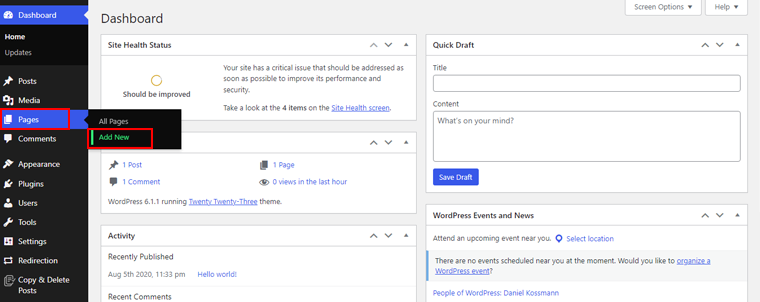
그런 다음 편집기 페이지로 이동합니다. 여기에서 Shortcode 위젯 을 추가해야 합니다. 왼쪽 상단 모서리에 있는 "+" 버튼을 클릭하고 검색창에서 Shortcode 를 검색합니다. 표시되면 클릭하여 페이지에 추가합니다.
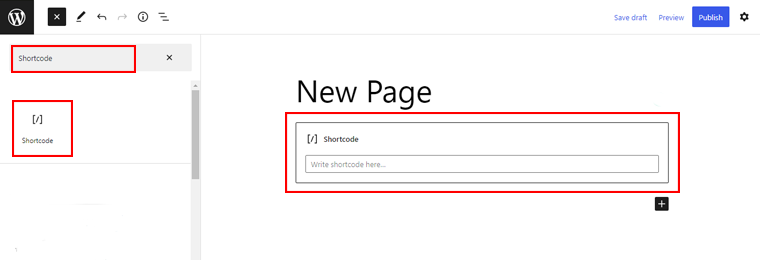
이제 쇼트코드 박스에 앞에서 언급한 쇼트코드를 추가합니다. 그런 다음 오른쪽 상단 모서리에 있는 " 게시" 버튼을 클릭합니다.
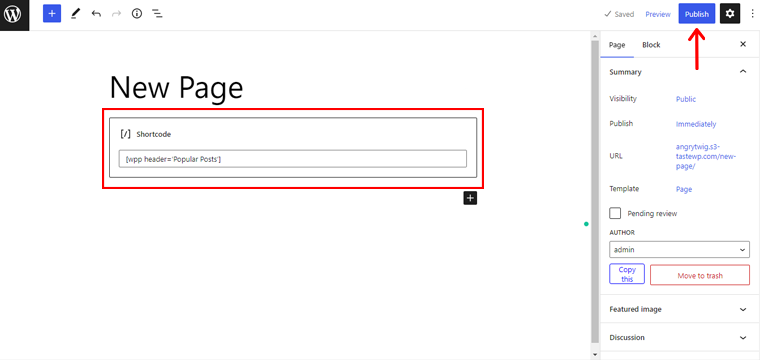
그리고 끝났습니다!
다음 단계에 따라 단축 코드를 사용하여 인기 게시물을 WordPress 웹사이트에 쉽게 표시할 수 있습니다.
첫 번째 사이트를 만들려는 초보자라면 웹사이트를 만드는 방법에 대한 최고의 가이드를 읽어보세요.
결론
이것이 최고의 WordPress 인기 게시물 플러그인 에 대한 기사입니다! 이 기사가 귀하의 WordPress 사이트에 적합한 인기 게시물 플러그인을 찾는 데 도움이 되기를 바랍니다.
하나를 추천하고 싶다면 WordPress Popular Post로 이동합니다. 무료 플러그인일 뿐만 아니라 고유한 기능을 가진 여러 위젯도 있습니다. 우리는 당신이 그것을 후회하지 않을 것이라고 믿습니다!
기사에 언급된 플러그인을 사용해 보셨나요? 우리는 당신의 생각을 듣고 싶습니다. 아래 의견 섹션에서 경험을 공유하십시오.
질문이 있는 경우 주저하지 말고 문의해 주십시오. 기꺼이 도와드리겠습니다.
WordPress에서 삭제된 블로그 게시물 또는 페이지를 복구하는 방법과 WordPress에서 '내 정보' 페이지를 만드는 방법에 대한 기사를 확인할 수도 있습니다.
그리고 유익한 기사를 찾으셨다면 다른 사람들과 공유해 주시면 감사하겠습니다. 그러니 우리가 소문을 퍼뜨릴 수 있도록 도와주세요.
마지막으로 Twitter 및 Facebook에서 팔로우하여 최신 기사를 확인하십시오.
